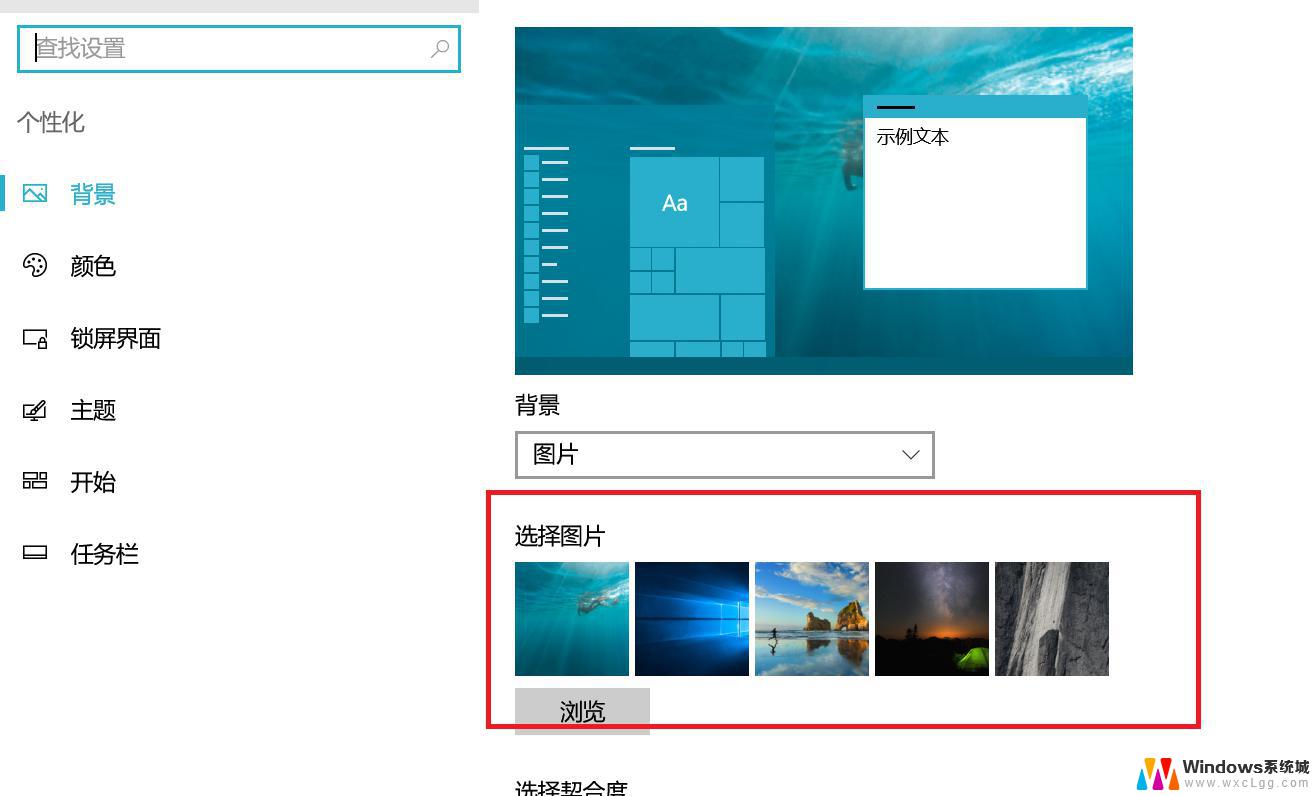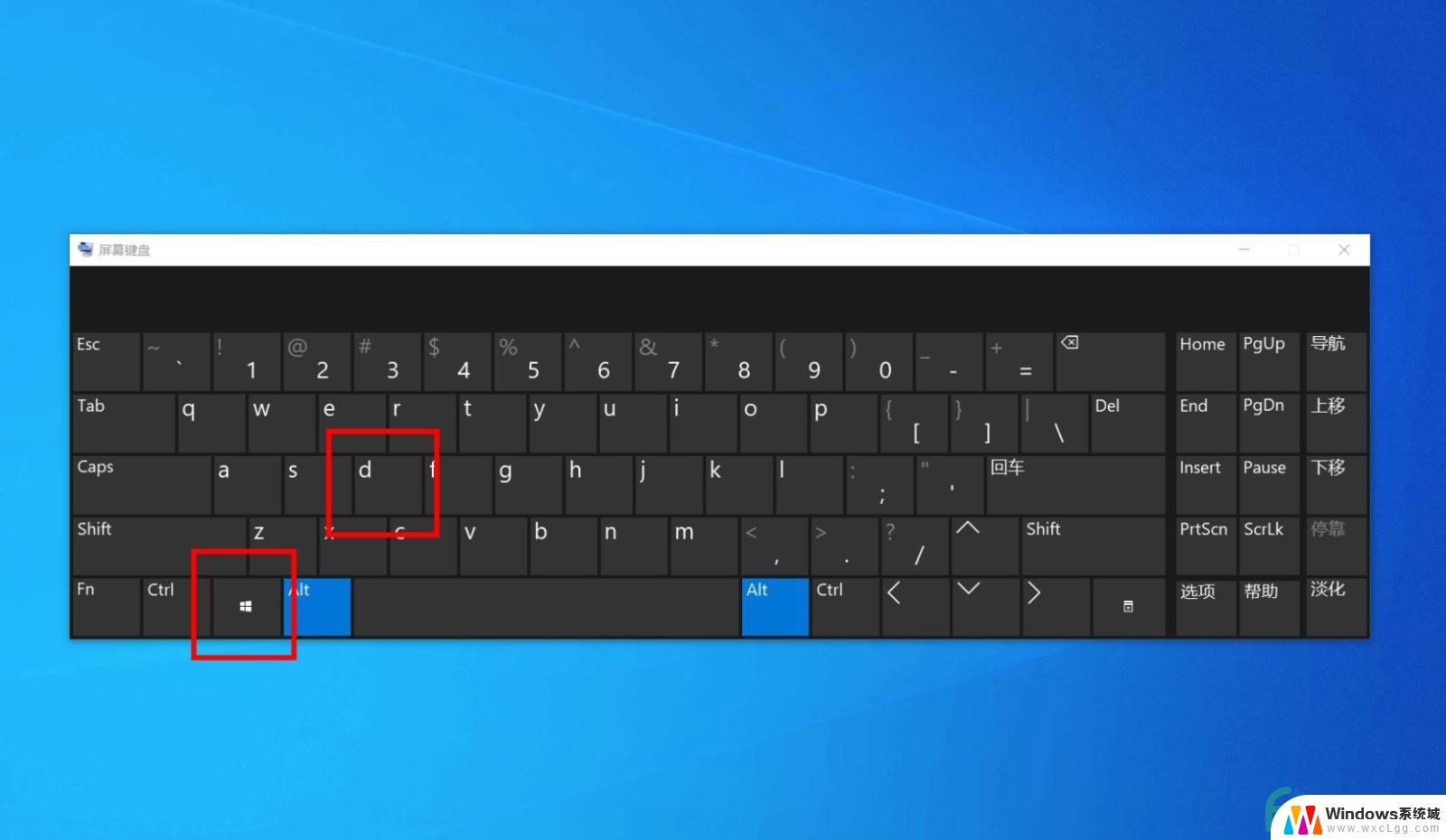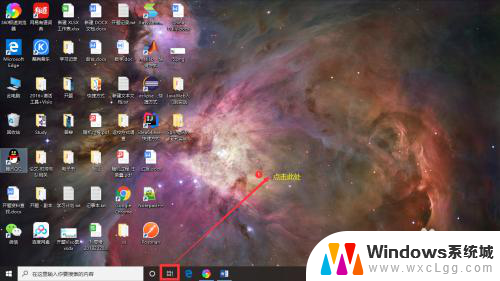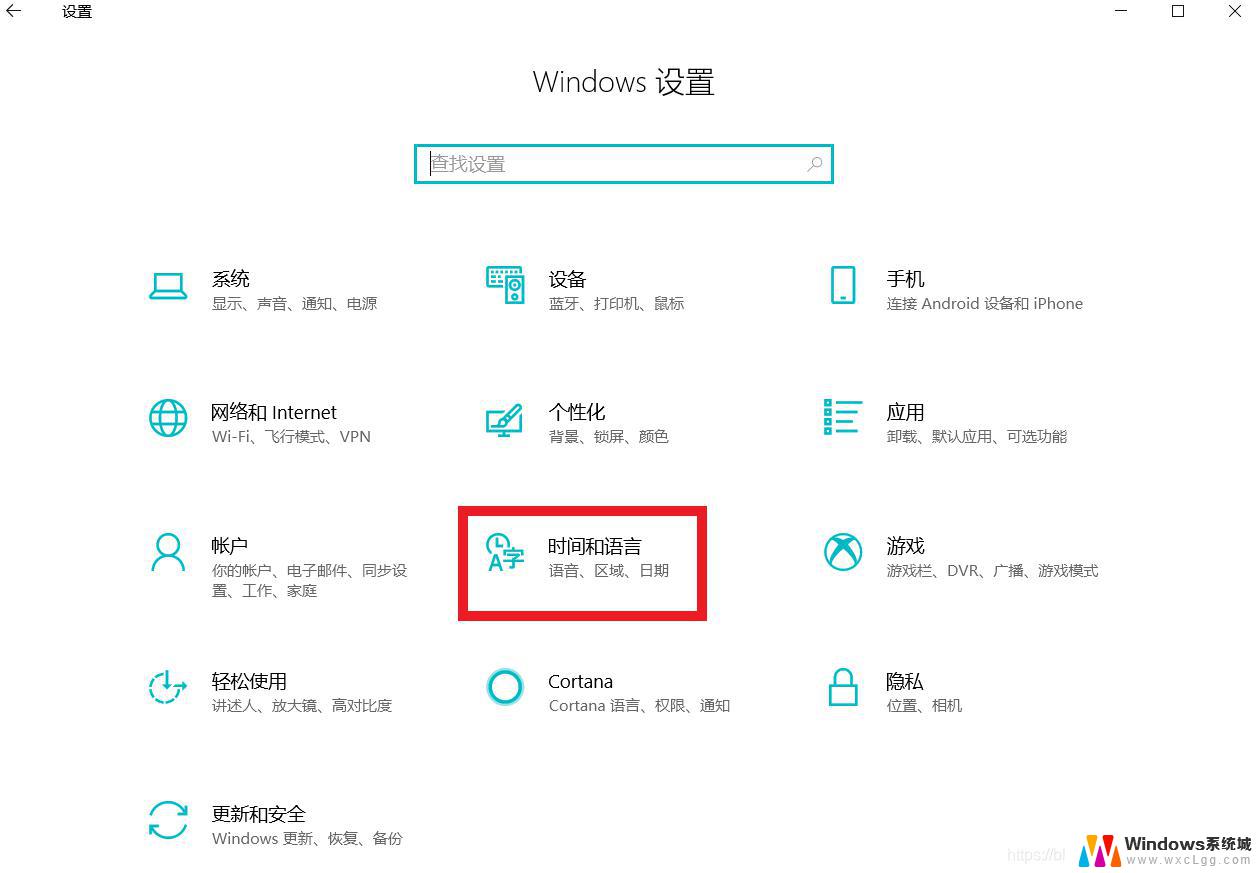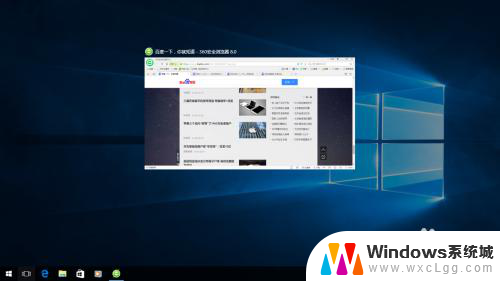windows10怎么切换桌面快捷键 Win10怎样快速切换到另一桌面
在使用Windows 10操作系统时,经常需要在不同的桌面之间快速切换以提高工作效率,为了更快捷地切换到另一桌面,可以使用快捷键来实现。在Windows 10中,通过按下Win键加上Ctrl加上左箭头或右箭头键,即可快速切换到相邻的桌面。这个方法简单易行,让用户能够快速地在不同的桌面之间进行切换,提高工作效率和操作便捷性。
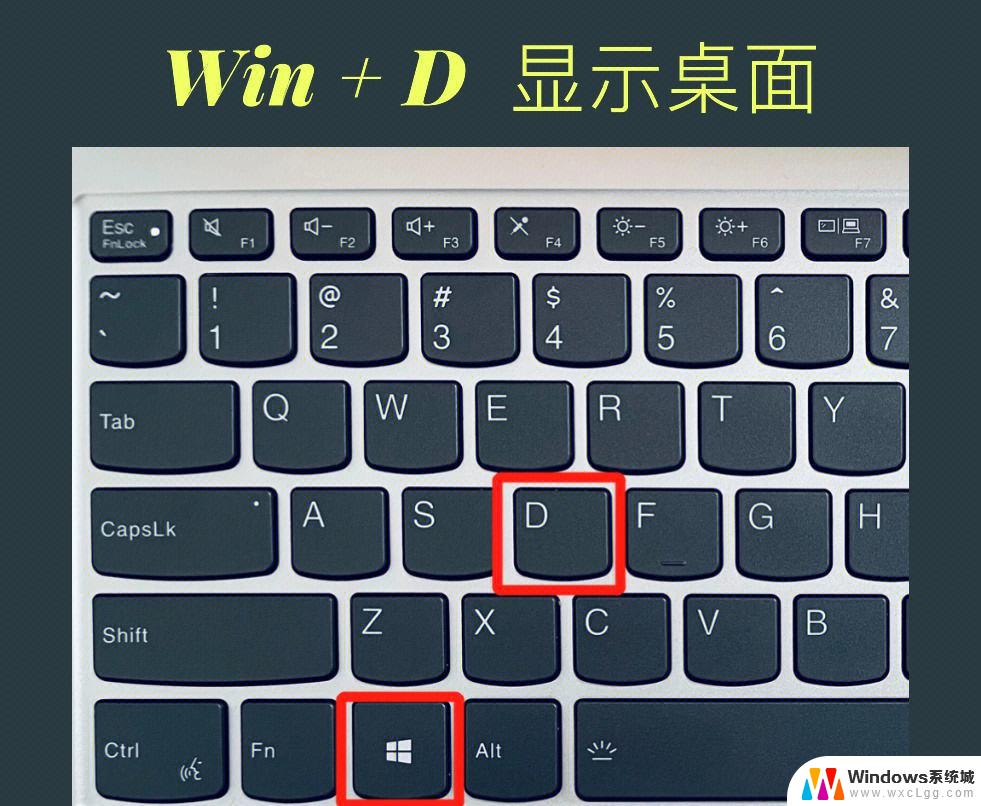
1、使用组合键,同时按下【Windows徽标键】+【Ctrl】键加上【左右方向键】。就可以切换不用的桌面;
2、同样是按下【Windows徽标键】+【Ctrl】+【D】就可以新建一个虚拟桌面;
3、切换到要删除的桌面后按快捷键【Windows徽标键】+【Ctrl】+【F4】,就可以将当前的桌面删除掉;
4、按【Alt】+【Tab】组合键可以切换桌面,但默认是【仅限我正在使用的桌面】。进入【设置】-【多任务】选项中可以将其修改为【所有桌面】,就可以在虚拟桌面间进行切换。
以上就是如何在Windows 10中切换桌面的全部内容,如果您遇到了这种情况,您可以按照以上方法来解决,希望这能对大家有所帮助。